Excel: cara menghapus total keseluruhan dari tabel pivot
Seringkali, Anda mungkin ingin menghapus baris total keseluruhan dari tabel pivot di Excel.
Untungnya, hal ini mudah dilakukan dengan menggunakan tombol Total Keseluruhan pada tab Desain .
Contoh berikut menunjukkan dengan tepat bagaimana melakukan hal ini.
Contoh: Hapus Total Keseluruhan dari PivotTable Excel
Misalkan kita memiliki kumpulan data berikut di Excel yang memperlihatkan poin yang dicetak oleh pemain bola basket dari tim berbeda:

Sekarang anggaplah kita memasukkan tabel pivot berikut untuk merangkum jumlah poin per tim:
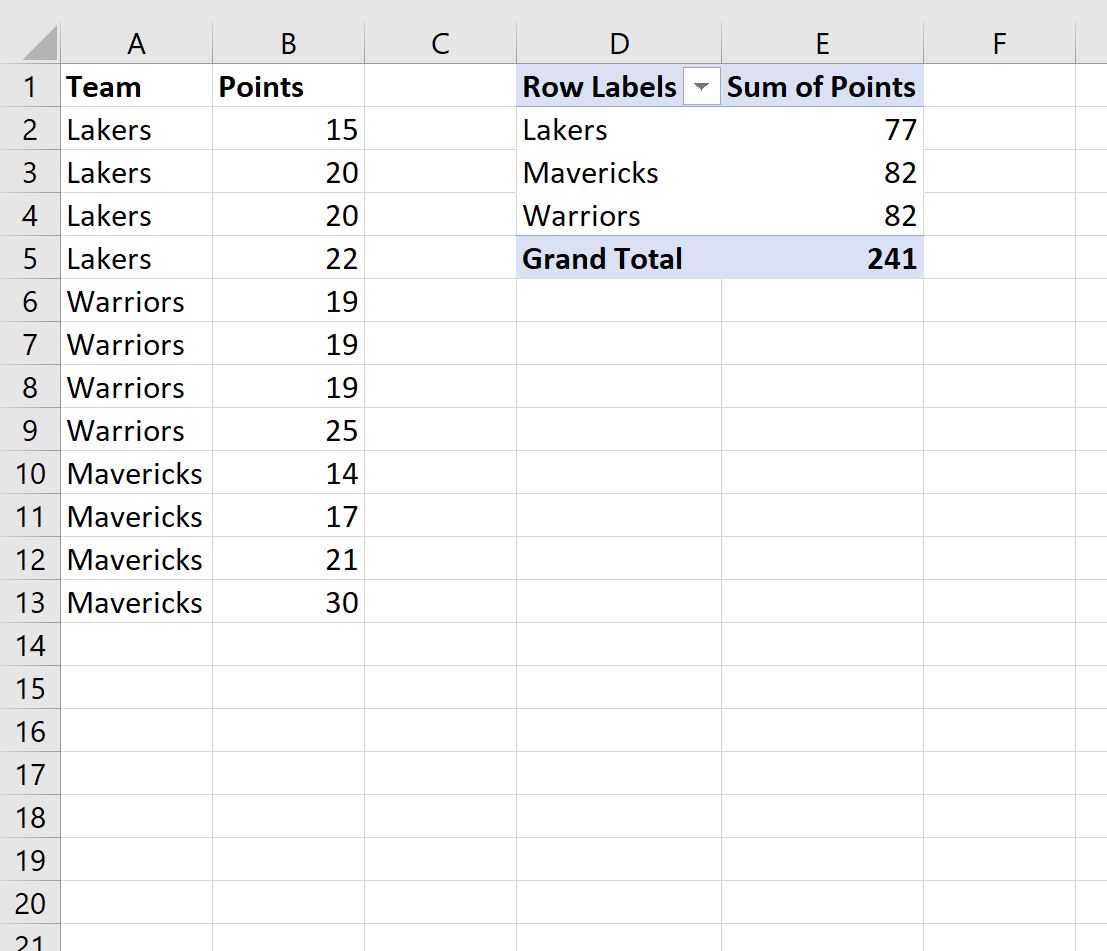
Secara default, Excel membuat baris Total Keseluruhan yang menampilkan total nilai poin.
Untuk menghapus baris ini dari Total Keseluruhan, pertama-tama klik sel mana pun di PivotTable.
Berikutnya, klik tab Desain di sepanjang pita atas, lalu klik tombol tarik-turun berlabel Total Keseluruhan , lalu klik Nonaktif untuk Baris dan Kolom :
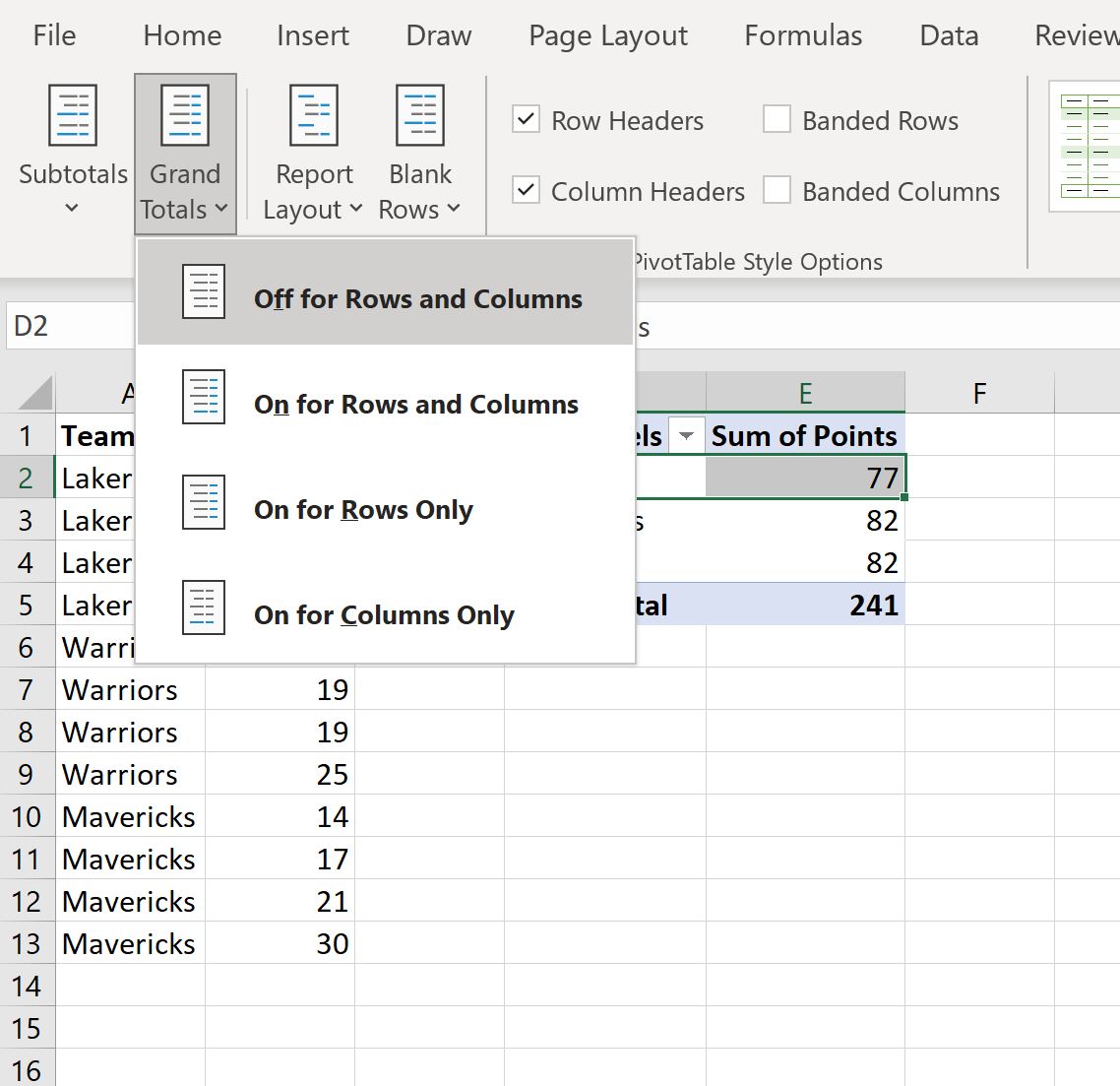
Baris Total Keseluruhan akan dihapus dari tabel pivot:
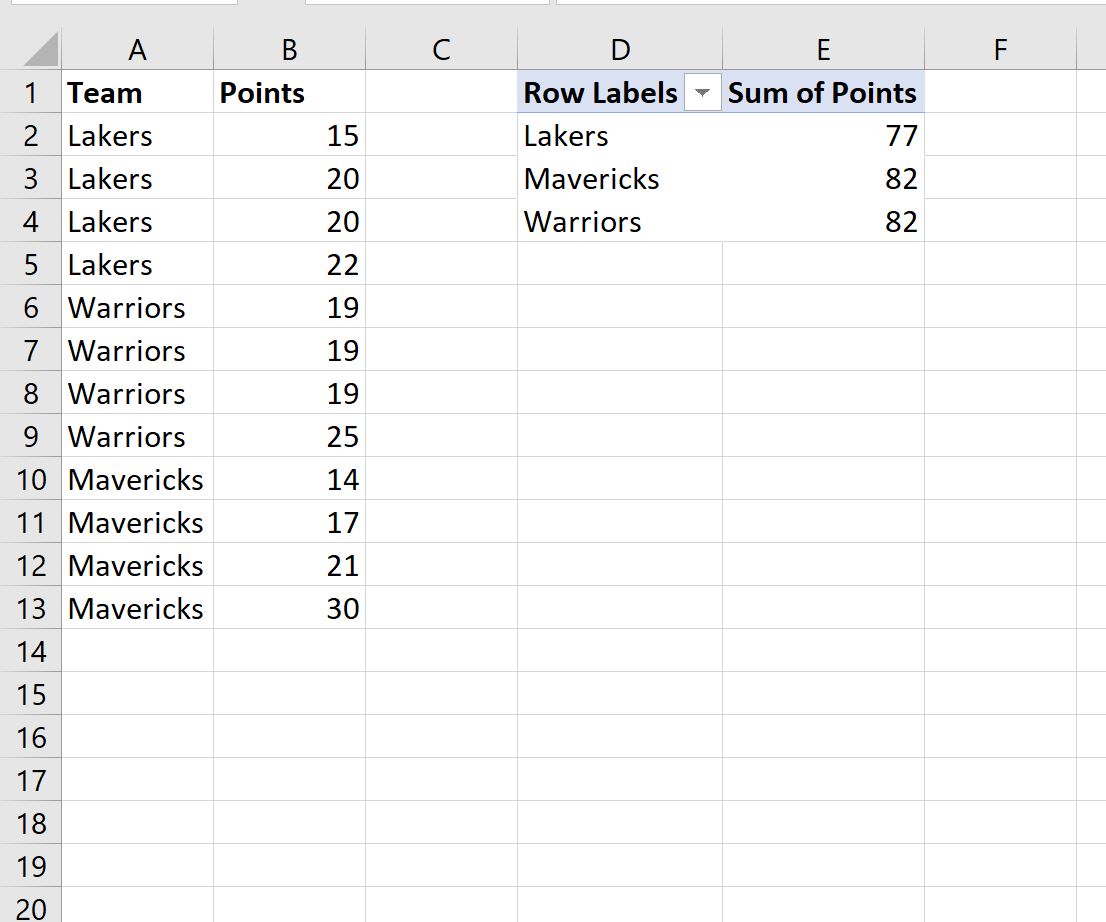
Perhatikan bahwa di menu tarik-turun Total Keseluruhan , Anda juga dapat memilih untuk menampilkan total keseluruhan hanya untuk baris atau kolom jika diinginkan.
Sumber daya tambahan
Tutorial berikut menjelaskan cara melakukan operasi umum lainnya di Excel:
Excel: Cara Memfilter 10 Nilai Teratas di PivotTable
Excel: Cara mengurutkan tabel pivot berdasarkan total keseluruhan
Excel: cara menghitung selisih antara dua tabel pivot